Windows11操作系统为用户提供了多种节能模式,其中休眠模式是一种将系统状态保存到硬盘并关闭电源的状态,以便快速恢复。然而,有些用户可能希望解除休眠模式,让电脑在无人操作时保持运行状态。本文将详细介绍如何在Windows11中解除休眠。
### 一、通过电源设置解除休眠
1. **打开系统设置**:点击任务栏上的开始图标,选择“设置”,或使用快捷键Win+I直接打开设置窗口。
2. **进入电源设置**:在设置窗口中,找到并点击“系统”选项,然后选择“电源与电池”。
3. **调整屏幕和睡眠设置**:在电源与电池页面中,找到并点击“屏幕和睡眠”选项。在此页面,你会看到两个关键设置:“接通电源后,将关闭屏幕”和“接通电源后,将设置置于睡眠状态”。将这两个选项都设置为“从不”,即可解除休眠模式。
### 二、通过高级电源设置解除休眠
1. **打开控制面板**:在Windows搜索栏中输入“控制面板”,并打开它。
2. **进入电源选项**:在控制面板中,将右上角的查看方式改为“大图标”,然后找到并点击“电源选项”。
3. **更改计划设置**:在电源选项窗口中,点击当前电源计划右侧的“更改计划设置”。
4. **更改高级电源设置**:在更改计划设置窗口中,点击“更改高级电源设置”。
5. **设置睡眠超时**:在高级电源设置窗口中,找到“睡眠”选项,然后展开“无人参与系统睡眠超时”。将时间设置为一个非常大的数值(如90000分钟),实际上相当于禁用了休眠功能。
### 三、确保硬件支持唤醒功能
有时,电脑无法从休眠状态唤醒可能是由于硬件问题。确保你的键盘、鼠标和电源按钮都支持唤醒功能。此外,检查设备管理器中的相关设置,确保没有禁用唤醒功能。
通过以上步骤,你可以轻松地在Windows11中解除休眠模式。不过,请注意,解除休眠可能会增加电脑的能耗,特别是在电脑长时间不使用且未关闭电源的情况下。因此,请根据自己的实际需求和使用习惯来设置。